WordPressでサイト制作を行っていると、何かとURL(ドメイン)の一括置換が必要となる場面に出くわすことがあるかと思います。例えば、開発サーバ → 公開サーバへの移行時など…そんな時、SQL内を直接置換で終わっていませんか?
確かに、これだけでも一見問題なく置換できたように見えるのですが、実はWordPressのデータベース内にはURL文字列の長さなどの情報も含まれたりしてます。
また、ただ単純にSQLを置換しただけだと、ウィジェットの移行も上手くいかなかったりと…あまり良いやり方ではないのです。
そこで今回ご紹介するSearch Replace DBの出番となります!追って詳細を記載しますが、WordPressの置いてあるサーバにPHPを設置し実行するという流れになります。
また、このツールはCodexでも紹介されている物になります。
WordPress の引越し – ドメイン名またはURLを変更するとき
それでは、ダウンロードからインストール、実際の使用方法について解説していきます。
※実際に置換を実行する前には、データベースのバックアップを取るようにしましょう。
コンテンツ一覧
ダウンロード
まずは公式サイトにアクセスします。
Database Search and Replace Script in PHP
アクセスすると、下記のようなフォームが表示されます。
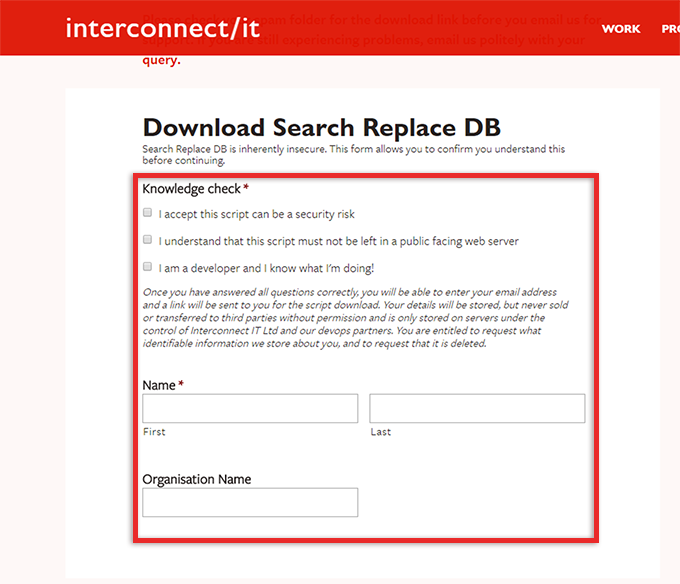
チェックすべき箇所にチェックを行い、各入力(最低限必須項目)をした上でフォームを送信します。すると、フォームに入力したメールアドレス宛にダウンロードリンクが記載されたメールが届きますので、そちらのリンクをクリックしてダウンロード完了です。
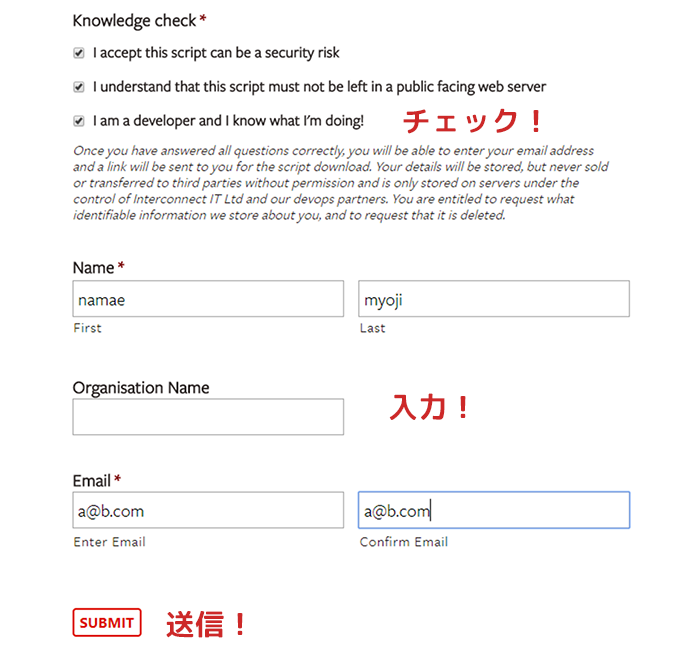
インストール
ダウンロードしたzipを展開するとSearch-Replace-DB-masterというディレクトリが現れます。基本的にはこのディレクトリをwp-config.phpと並列に設置することにより、使用することが出来ます。
また、このディレクトリ名はリネームが可能です。例えば…dbrepというディレクトリ名にしたとしましょう。以下のような構成になります。
* wp-admin/ * wp-content/ * wp-includes/ * wp-config.php * dbrep/
設置後、ブラウザでアクセスし以下のような画面が表示されれば、インストールは完了です。
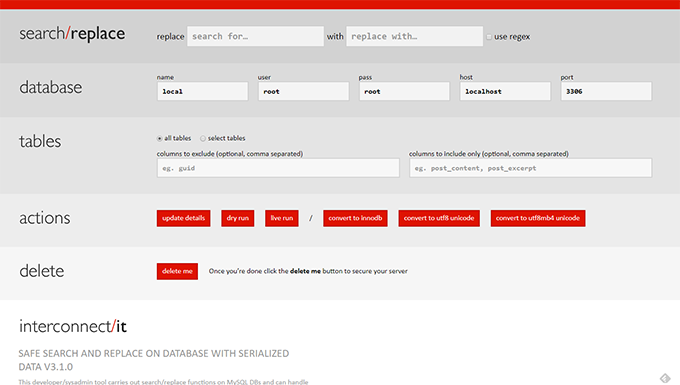
使用方法
使用方法の説明に入る前に、database項目について補足しておきます。こちらはwp-config.phpの内容に応じて自動で基本的に入力されます。
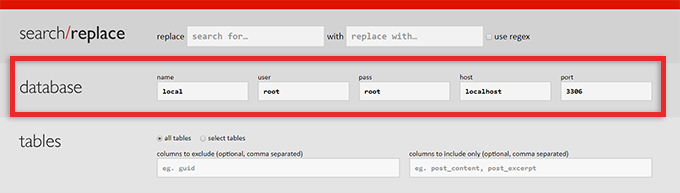
もちろん自由に入力することも可能ですので、必要な場合は状況に応じて適宜書き換えを行ってください。
それでは、このツールを使用した置換手順に戻りましょう。
まず前提として、以下のように置換を行いたいと仮定します。
| 置換前 | https://wheelchair-coder.com |
|---|---|
| 置換後 | https://wheelchair-programmer.com |
それでは、順を追って解説していきます。
1. dry run
「入力した内容で置換を実行するとこうなるよ?」と事前に確認するというステップになります。今回の場合ですと、以下のように入力を行います。
| replace | https://wheelchair-coder.com |
|---|---|
| with | https://wheelchair-programmer.com |
入力が済んだら「dry run」ボタンをクリックします。
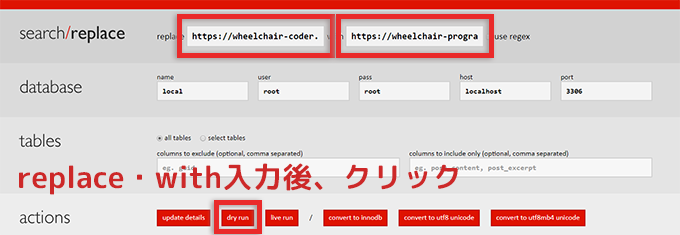
すると、次のようなシミュレーション結果が表示されます。
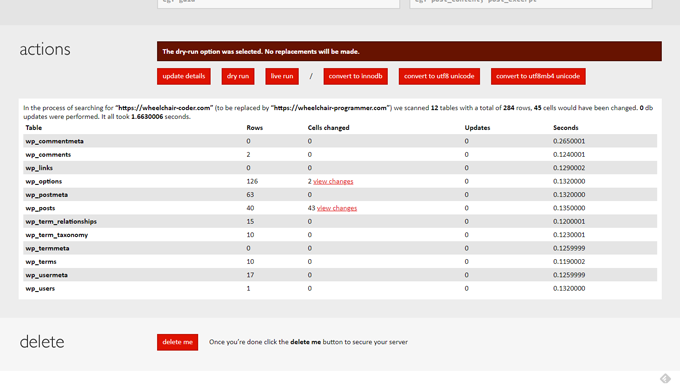
変更があったテーブルには「view changes」というリンクが表示されてます。このリンクをクリックすることにより、どのような置換が行われたのかを、確認することができます。
試しにwp_optionsの置換内容を確認してみます。
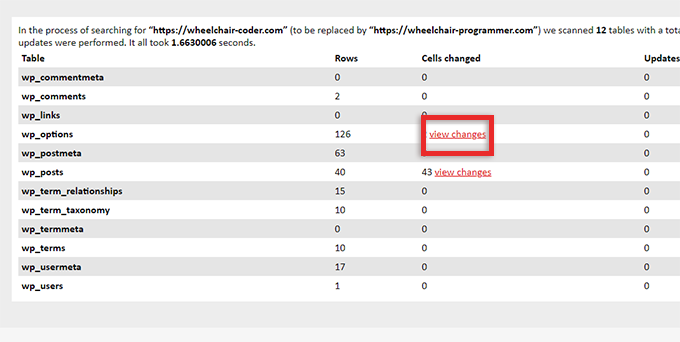
すると、次のようなポップアップが表示されます。
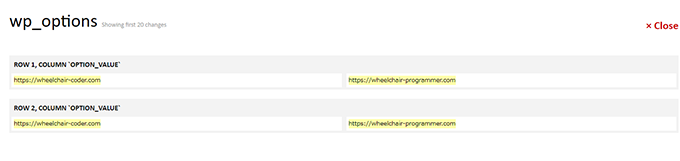
ちょっと画像だと見づらいですが、https://wheelchair-coder.comからhttps://wheelchair-programmer.comに置換されていることが確認できます。
2. live run
「dry run」で置換内容を確認し、問題なければ「live run」ボタンをクリックで置換を実行します。
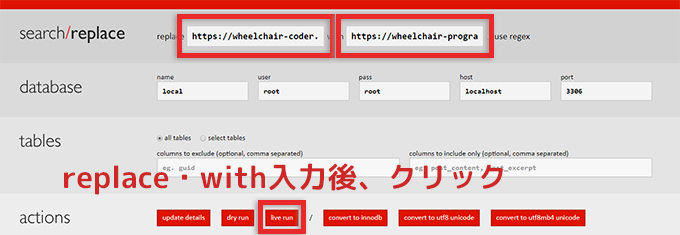
本当に置換を実行して良いか?またデータベースはバックアップを取ってください。といった旨のアラートが表示されますので、よく確認を行った上で、問題なければ「OK」をクリックします。
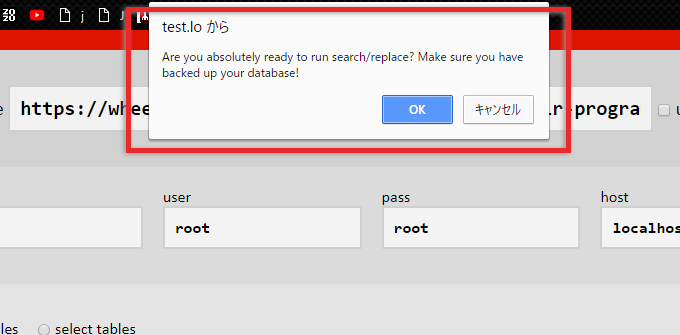
数秒カウントダウンされた後、置換が実行されます。
これにて一通り作業は完了です。
この記事冒頭にも書いてますが、実行前には事前のバックアップをお忘れなく!

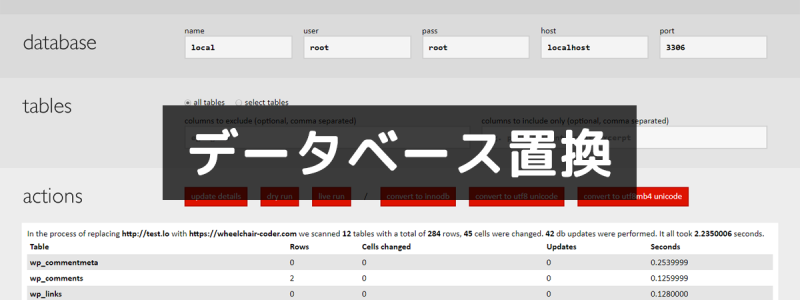

コメントする